تبدیل ایمیل به دعوتنامه جلسه در مایکروسافت اوت لوک میتواند در زمان صرفهجویی کند و گردش کار را بهبود بخشد، از برنامه ریزی های تکراری جلوگیری کند و اطمینان حاصل کند که همه در جریان امور هستند. راه اندازی با استفاده از ویژگی های داخلی اوت لوک ساده است و به هیچ ابزار اضافی نیاز نیست. برای آموزش مراحل تبدیل ایمیل به جلسه در Outlook ، این مقاله از سلام دنیا را تا انتها بخوانید.
نکات سریع تبدیل ایمیل به دعوتنامه در اوت لوک
- برای ایجاد سریع دعوتنامههای تقویم از ایمیلها، از «Reply with Meeting» در Outlook استفاده کنید.
- ویرایش مستقیم از ایمیل باعث صرفهجویی در زمان و حفظ متن میشود.
- میتوانید دیگران را دعوت کنید، جزئیات جلسه را اضافه کنید و یادآوریها را همه در یک جا تنظیم کنید.
- ایدهآل برای متخصصانی که نیاز به سادهسازی ارتباطات و برنامهریزی دارند.
حتما بخوانید: طراحی و ساخت قالب ایمیل در اوت لوک
مراحل تبدیل ایمیل به جلسه در Outlook
مرحله 1: وارد Outlook شوید و ایمیل را باز کنید.
مرحله 2: در نوار ابزار، روی «Reply all by meeting» کلیک کنید.
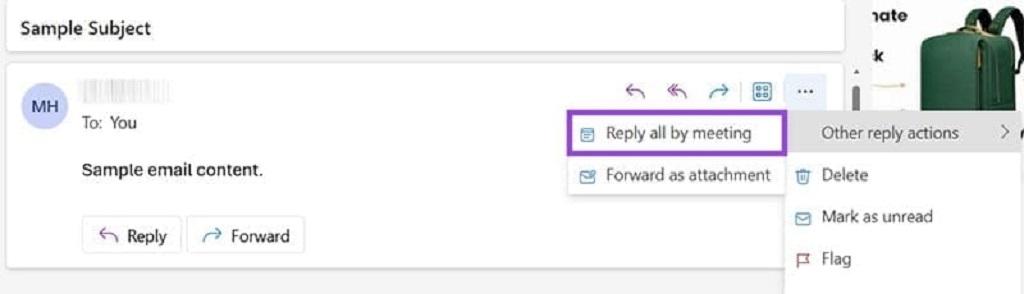
مرحله 3: فیلدهای تکمیلشده خودکار را بررسی کنید تا از صحت محتوا اطمینان حاصل شود.
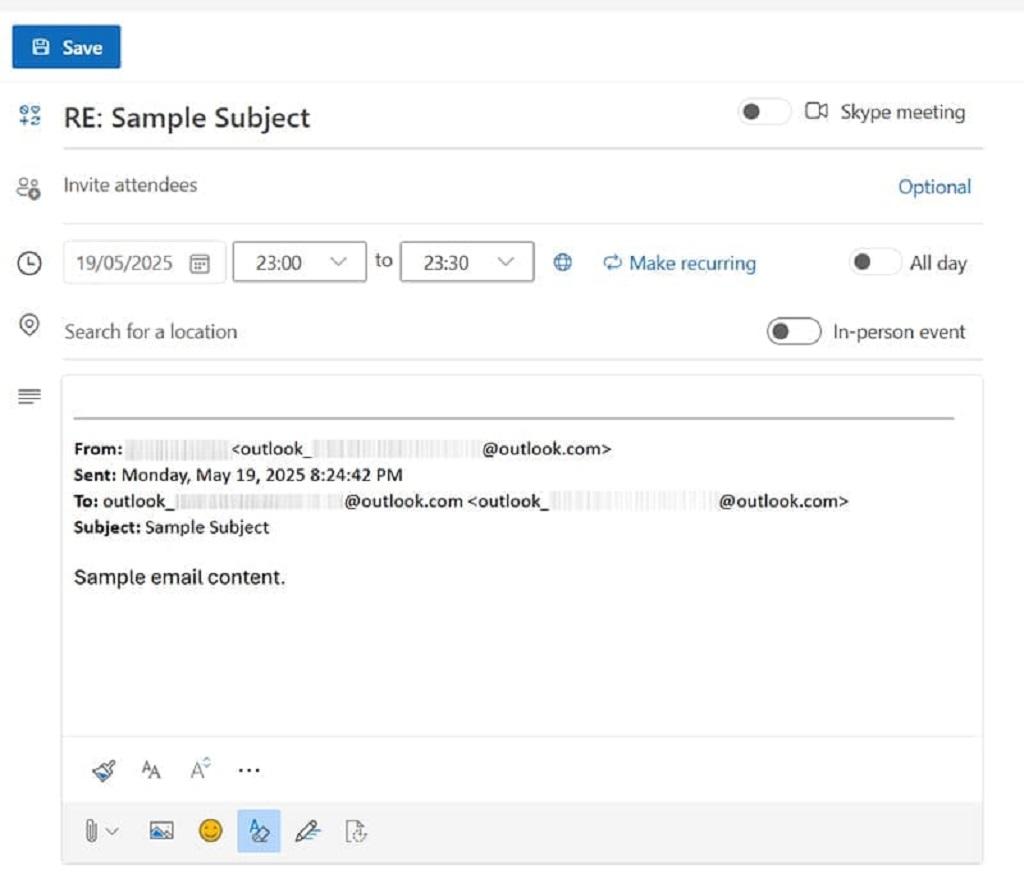
مرحله 4: تاریخ و زمان را تنظیم کنید.
مرحله 5: شرکتکنندگان را اضافه یا ویرایش کنید.
حتما بخوانید: حذف اکانت اوت لوک
مرحله 6: مکان یا پیوند به پلتفرم جلسه آنلاین را اضافه کنید.
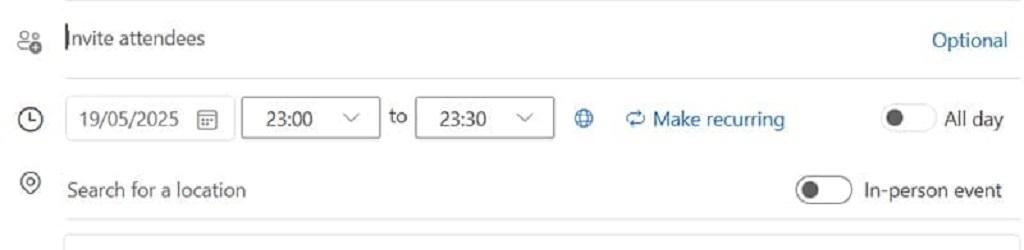
مرحله 7: جزئیات را در یادداشتها اضافه کنید.
مرحله 8: روی «Save» کلیک کنید.
مراحل ویرایش دعوتنامه جلسه در اوت لوک
پس از تبدیل یک ایمیل به جلسه با استفاده از «پاسخ به همه موارد در جلسه»، میتوانید دعوت نامه را متناسب با نیازهای خود تنظیم کنید. در زیر جزئیات بیشتری در مورد نحوه انجام این ویرایشها آمده است:
مرحله 1. موضوع را تغییر دهید
برای تغییر عنوان جلسه، روی خط موضوع کلیک کنید. آن را مختصر و مرتبط بنویسید.

مرحله 2. تنظیم تاریخ و زمان
برای تنظیم جلسه از انتخابگرهای تاریخ و زمان / تقویم استفاده کنید.
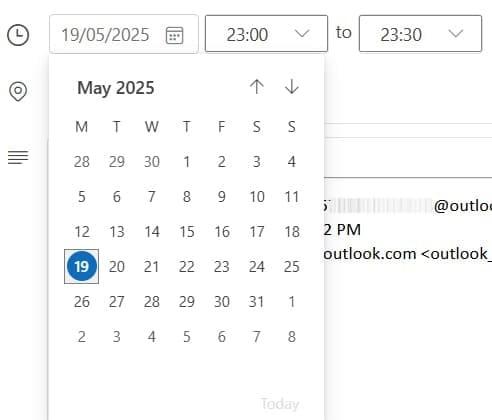
مرحله 3. ویرایش یا اضافه کردن شرکت کنندگان
با وارد کردن آدرس ایمیل شرکتکنندگان جدید در فیلد «دعوت از شرکتکنندگان»، آنها را اضافه کنید. گیرندگانی را که نیازی به شرکت ندارند، حذف کنید.

مرحله 4. افزودن لینک مکان یا جلسه
نام اتاق جلسه را وارد کنید یا پیوندی را جایگذاری کنید. از فیلد «مکان» استفاده کنید.

مرحله 5. متن بدنه را بهروزرسانی کنید
محتوای ایمیل اصلی به طور خودکار ظاهر میشود. در صورت نیاز، دستور کار، یادداشت یا موارد عملی اضافه کنید.
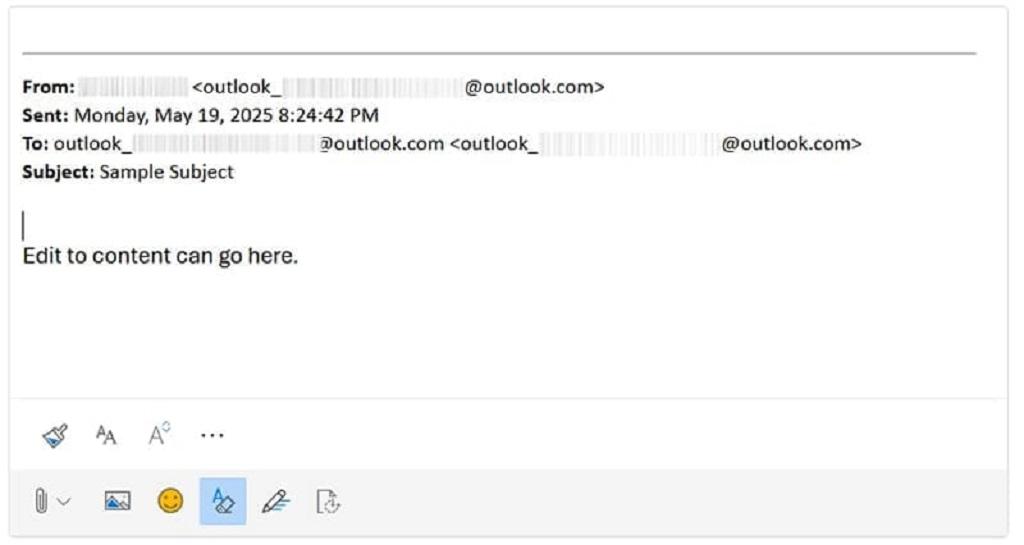
مرحله 6. تنظیم یادآوری
از منوی کشویی یادآوری برای انتخاب زمان دریافت اعلان توسط شرکتکنندگان استفاده کنید.
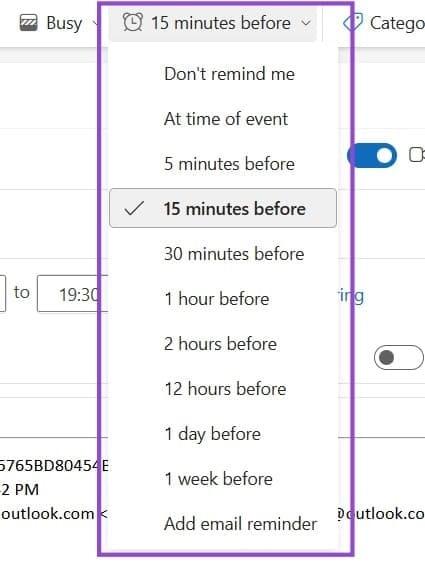
مرحله 7. افزودن پیوستها
برای پیوست کردن فایلها به جلسه، از آیکون گیره کاغذ( paper clips) استفاده کنید.
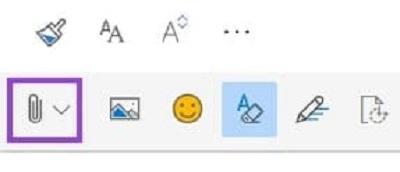
استفاده از دستیار زمان بندی اوت لوک
دستیار زمانبندی Outlook با نمایش زمانهای آزاد یا مشغول بودن شرکت کنندگان، به شما کمک میکند تا بهترین زمان برای جلسه را پیدا کنید. این قابلیت به ویژه هنگام هماهنگی با چندین نفر در برنامههای مختلف مفید است. در اینجا نحوه استفاده از آن آمده است:
حتما بخوانید: چگونه یک پوشه جستجوی Outlook بسازیم
- مرحله 1: دعوتنامه جلسه را باز کنید، سپس روی «دستیار زمانبندی» کلیک کنید.
- مرحله 2: شما یک نمای جدول زمانی با تقویم هر شرکتکننده خواهید دید.
- مرحله 3: به دنبال فضای خالی باشید. این نشان دهنده زمان آزاد است در حالی که بلوکهای آبی دورههای شلوغ را نشان میدهند.
- مرحله 4: با کشیدن بلوک جلسه، زمان شروع و پایان جلسه را تنظیم کنید.
- مرحله 5: از «زمانهای پیشنهادی» در سمت راست استفاده کنید.
- مرحله 6: به برگه قرار ملاقات برگردید.
استفاده از دستیار زمانبندی به جلوگیری از رزرو مجدد کمک میکند و با انتخاب زمانی که برای همه مناسب است، حضور بهتر را تضمین میکند.
تبدیل ایمیل Outlook به دعوتنامه جلسه برای چه کسی سودمند است؟
1. مدیران و سرپرستان تیم
آنها اغلب موضوعاتی را که به جلسات تبدیل میشوند، مدیریت میکنند. به جای اینکه از ابتدا یک دعوتنامه تقویم جدید بنویسند، میتوانند مستقیماً از طریق مکالمه ایمیلی اقدام کنند.
2. دستیاران اجرایی
آنها اغلب وظیفه تبدیل درخواستهای ایمیل به رویدادهای تقویم را بر عهده دارند. این روش باعث صرفهجویی در زمان و حفظ متن اصلی میشود.
3. کارگران از راه دور
آنها میتوانند از برنامهریزی سریع برای کاهش تأخیرها و سردرگمی در مناطق زمانی مختلف یا پلتفرمهای دیجیتال بهرهمند شوند.
4. هماهنگ کنندگان پروژه
آنها میتوانند با استفاده از مکالمات ایمیلی موجود به عنوان پایه، بهروزرسانیها را به طور مؤثر برنامهریزی کرده و جلسات را همگامسازی کنند.
مقالات مرتبط:
آموزش کشیدن جدول در اوت لوک (Outlook)
نحوه گذاشتن عکس پروفایل در اوت لوک
رفع مشکل عدم دریافت ایمیل در اوت لوک ویندوز 11

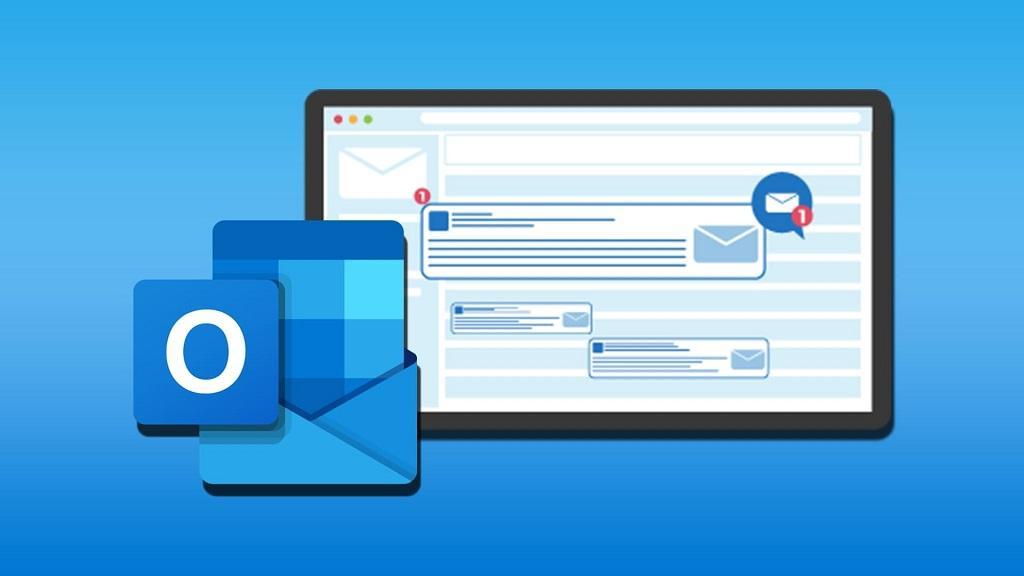
دیدگاه ها